Comment obtenir la meilleure qualité d'image de votre téléviseur HD

Envie de ne pas obtenir la meilleure image de votre nouveau téléviseur? Vous voulez vous assurer que vous regardez des films comme ils étaient destinés à être vus? Voici ce que vous devez savoir sur la qualité d'image HDTV et comment ajuster votre téléviseur pour obtenir la meilleure image
Pourquoi les téléviseurs n'offrent pas une qualité d'image optimale
La plupart des téléviseurs ne sont pas conçus pour offrir une qualité d'image optimale -de-la-boîte. Au lieu de cela, ils sont conçus pour être accrocheur dans la salle d'exposition, à côté d'autres téléviseurs sous des lampes fluorescentes. Cela signifie que leur rétroéclairage est aussi lumineux que possible, le contraste est réglé pour que l'image "ressorte", la netteté est trop élevée et le mouvement est ultra lisse.

Cependant, la plupart de ces caractéristiques ne sont pas idéales pour votre salon . Les couleurs qui "pop" sont généralement laides et non réalistes, et peuvent enlever les détails de l'image. Ces blancs trop brillants ont une teinte bleue, ce qui est inexact et peut fatiguer vos yeux lorsque vous regardez dans l'obscurité. En outre, les fonctions d'accentuation et de lissage supplémentaires ne sont généralement que des astuces marketing et, en réalité, ajoutent des artefacts à votre image, au lieu de les rendre plus beaux.
Pendant longtemps, les téléviseurs "Paramètres hors de la boîte, ce qui est terrible pour le visionnement à la maison. Si vous avez un téléviseur qui a plus de deux ans, vous pouvez toujours utiliser ces paramètres horribles. Ces jours-ci, les choses vont un peu mieux, puisque la plupart des téléviseurs vous demanderont de les mettre en mode "Home" ou "Store Demo" quand vous les configurez. Mais même les paramètres "Home" prêts à l'emploi ne sont pas idéaux, même s'ils ne sont pas aussi mauvais que les anciens paramètres "vifs".
Pour une qualité d'image optimale, vous aurez bénéficiez d'une meilleure expérience de visionnement en désactivant la plupart de ces fonctions et en ajustant la luminosité, le contraste et la couleur à des paramètres plus réalistes. Il ne peut pas "pop" comme il a fait dans le magasin, mais vous verrez réellement plus de détails dans l'image, et des couleurs plus réalistes. Une fois que vous vous y êtes habitué, vous ne reviendrez jamais. <1
Première étape: changer le préréglage d'image de votre téléviseur
La plupart des téléviseurs sont équipés de différents préréglages, tels que "Standard", "Film" et "Vif". utiliser différentes combinaisons de paramètres. Le premier et le plus grand pas pour obtenir une meilleure qualité d'image est de choisir le bon preset.
Ouvrez le menu des paramètres de votre téléviseur, généralement en appuyant sur le bouton "Menu" de la télécommande de votre téléviseur. Trouvez les préréglages du mode d'image et activez celui "Film". (Sur certains téléviseurs, cela peut s'appeler "THX" ou "Film" .Si vous ne voyez pas d'option comme celle-ci, ou si vous n'êtes pas sûr, choisissez "Personnalisé".)
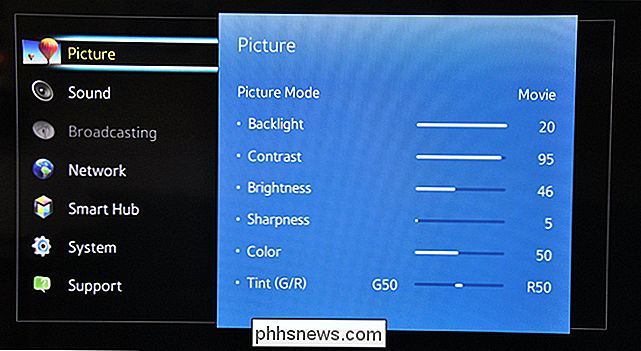
Vous devriez déjà voir l'image assez différent, selon le mode de votre téléviseur avant (encore une fois, de nombreux téléviseurs modernes utilisent un mode «Standard» pas terrible mais pas toujours idéal, mais si votre téléviseur est plus vieux ou d'occasion, il peut utiliser le dieu -vraie "Vivid" mode).
Notez que si vous êtes habitué aux paramètres par défaut, vous pourriez être débilité au début. Par exemple, le mode Film peut sembler sombre et "délavé" en comparaison, mais c'est seulement parce que les autres modes, en particulier "Vif" ou "Dynamique", sont trop lumineux, sursaturés et (ironiquement) un Naturel. (Rappelez-vous, si les choses sont vraiment trop sombres pour être vues, vous pouvez toujours tourner le rétroéclairage un peu plus haut plus tard.)

Cette comparaison simulée vous donne une idée de la différence entre les modes "Film" et vif. sur de nombreux téléviseurs. Après avoir activé le mode Film, vous pouvez également penser que certaines zones blanches (comme des nuages ou de la neige) semblent avoir une teinte rougeâtre, mais ce sont vos yeux qui jouent des tours. encore. En fait, cette couleur est probablement beaucoup plus proche du vrai blanc - les autres modes ont en fait une teinte bleue qui les rend
plus clairs, mais ce n'est pas très précis. Ce mode cinéma est non seulement plus réaliste, mais il est beaucoup moins dur pour vos yeux, surtout si vous regardez dans l'obscurité. De plus, sur certains téléviseurs, le mode Vidéo est le seul préréglage qui vous donne accès aux paramètres
avancés. D'autres préréglages peuvent les avoir bloqués ou grisés. Ceci est important, car nous allons régler ces paramètres avancés dans les étapes deux et trois. Deuxième étape: désactiver les fonctions inutiles Les téléviseurs modernes sont livrés avec une multitude de paramètres avancés qui prétendent améliorer l'apparence de l'image. En réalité, la plupart d'entre eux sont des trucs de marketing destinés à un-up la concurrence, et vous devriez les désactiver. Revenez au menu de votre téléviseur et regardez les menus "Options d'image" ou "Paramètres avancés".
Vous devez désactiver la plupart de ces fonctions, y compris:
Contraste Dynamique
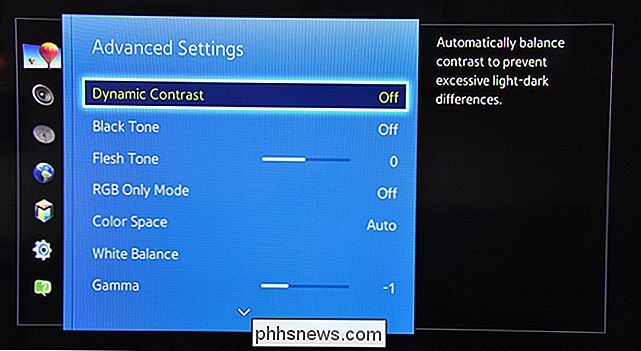
, qui tente de rendre l'image "Pop" en rendant les zones sombres plus sombres et les zones claires plus claires. Malheureusement, avec ceci activé, vous perdez quelques détails dans l'image. Dans certaines situations, cela peut même introduire des artefacts tels que les bandes de couleur.
- Noir ou noir permet de rendre les noirs plus sombres, mais comme le contraste dynamique, réduit les détails de l'image. Ceux-ci sont différents de
- Black Level , que vous voudrez régler sur RGB Limited (ou l'équivalent) si votre téléviseur a l'option La température de couleur devrait déjà être gérée par votre preset, comme décrit ci-dessus - mais si ce n'est pas le cas, vous préférerez cette option à l'option la plus chaude, car il est plus probable que les blancs soient "blanc pur" au lieu de "blanc bleu".
- Ton chair vous permet de régler les couleurs de peau, mais sur un téléviseur correctement étalonné, cela ne devrait pas être nécessaire. En fait, il peut causer d'autres bizarreries, comme les personnes blondes ayant des stries roses dans les cheveux. Laissez-le à 0.
- Noise Reduction ou
- DNR semble être une bonne chose, mais pour un contenu HD comme les disques Blu-Ray, cela causera plus de problèmes que de solutions. (Cela peut être utile pour certaines vidéos de faible qualité, par exemple, comme les bandes VHS.) Le mode Jeu réduit le décalage entre votre console de jeu vidéo et la TV pour les jeux vidéo super réactifs. Pour les films et la télévision, il est préférable d'éteindre, car cela peut réduire la qualité de l'image.
- CONNEXION: Pourquoi l'image de ma nouvelle TVHD semble-t-elle plus rapide et plus lisse?
Interpolation de mouvement appelé quelque chose d'autre sur votre téléviseur-Samsung appelle Auto Motion Plus, Sony appelle MotionFlow, et ainsi de suite. Cela crée de nouvelles images entre celles de votre vidéo, lissant le mouvement et provoquant ce que l'on appelle communément l'effet de feuilleton. Il s'agit principalement de préférences personnelles - beaucoup de gens le détestent, alors que d'autres le préfèrent (en particulier pour les sports).
- Beaucoup de ces réglages réduisent les détails, surtout dans les zones sombres ou claires. Cette image simulée peut "pop" plus avec un contraste dynamique, mais vous perdez beaucoup de profondeur et de détails dans le smoking de Bond-notez comment les rides dans les manches disparaissent presque. Certaines de ces caractéristiques peuvent porter des noms différents en fonction de votre Le fabricant du téléviseur. Si vous n'êtes pas sûr de ce que fait un paramètre, consultez-le et regardez s'il correspond à l'une des descriptions ci-dessus.

Il y a bien sûr quelques exceptions à cette règle
Local LED Dimming
, par exemple , peut être une bonne fonctionnalité si elle est bien implémentée (bien que parfois cela peut provoquer des scintillements). Essayez-le à la fois pour voir ce que vous préférez. En cas de doute, si vous n'êtes pas sûr de ce qu'une fonction fait, vous ne pouvez pas vous tromper en l'éteignant. Troisième étape: Ajuster Vos paramètres avec un disque de calibrage
Les étapes 1 et 2 devraient vous prendre le plus de chemin. Si vous êtes prêt à faire un peu plus de travail, vous pouvez affiner certains des autres paramètres de votre téléviseur pour obtenir une qualité d'image optimale.
Vous aurez besoin d'un disque d'étalonnage pour effectuer cette étape. Nous allons utiliser les modèles gratuits AVS 709 disponibles ici. Vous pouvez soit le graver sur un disque Blu-ray, soit copier la version MP4 sur un lecteur flash et utiliser votre lecteur Blu-ray, Xbox, PlayStation ou tout autre périphérique USB pour lire les motifs de test sur votre téléviseur.
Il y a beaucoup d'autres disques d'étalonnage que vous pouvez acheter, comme Spears & Munsil HD Benchmark, Disney's World of Wonder ou Digital Video Essentials. Et si vous possédez un Apple TV ou un téléviseur Android, l'application THX Tune-Up (Apple TV, Android TV) peut également vous guider dans un processus similaire. Pour les besoins d'aujourd'hui, nous utiliserons le disque AVS 709 gratuit qui devrait faire tout ce dont nous avons besoin sur presque tous les téléviseurs.
Une fois que les motifs sont prêts à être lus sur votre téléviseur, lisez-nous commencerons par quelques ajustements de base, puis passerons à un territoire légèrement plus avancé.
Réglez la luminosité et le contraste pour les noirs profonds et le maximum
CONNEXION:
Augmenter le rétroéclairage de votre téléviseur - pas la luminosité - pour le rendre plus lumineux
Vous devez d'abord régler la luminosité de votre téléviseur, ce qui affecte la noirceur de vos noirs (à ne pas confondre avec le rétroéclairage Sur le disque AVS 709, allez aux réglages de base et lisez le premier chapitre, "Black Clipping". L'image suivante apparaît sur votre écran.
Ensuite, ouvrez le menu de votre téléviseur et accédez au paramètre Luminosité. Abaissez-le jusqu'à ce que les barres noires sur la droite commencent à disparaître, puis augmentez-le un pas à la fois. Vous voulez que la luminosité soit réglée de manière à ce que vous voyiez à peine la barre noire à 17. Si vous réglez la luminosité plus bas, vous perdrez des détails lorsque vos noirs seront écrasés.
Le réglage du contraste est similaire. Dirigez-vous vers le chapitre 3 dans les paramètres de base, appelé "White Clipping". Cela ressemblera à ceci:
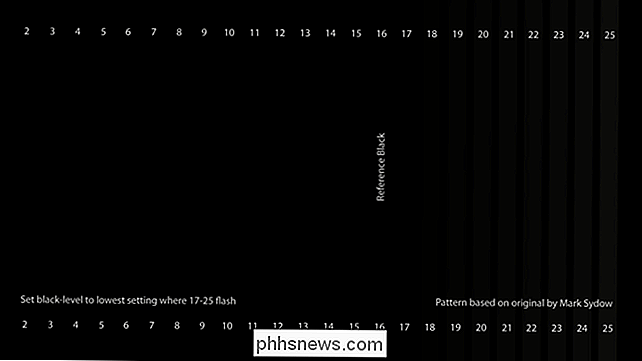
Ensuite, ouvrez le menu de votre téléviseur et passez au réglage Contraste. Réglez-le aussi haut que vous le pouvez tout en étant capable de voir les barres grises distinctes de 230 à 234. Si l'une d'elles devient aussi blanche que l'arrière-plan, diminuez légèrement le contraste.
Si cela signifie que votre Contraste est réglé sur valeur maximale, c'est bien. Ne vous inquiétez pas si vous voyez des valeurs blanches au-delà de 234, c'est normal sur certains téléviseurs. Vous ne voulez pas que les barres à 234 ou moins disparaissent.
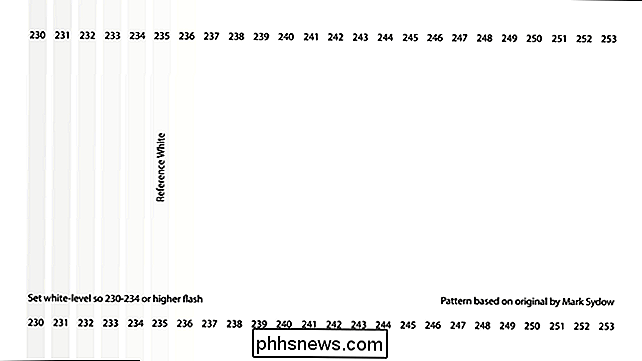
Après avoir ajusté votre contraste, revenez en arrière et réglez de nouveau la luminosité, et assurez-vous que vous êtes au bon niveau. Changer le contraste peut affecter le niveau de luminosité optimal, et vice versa. Une fois que vous passez à travers les deux une seconde fois, cependant, vous devriez être en mesure de trouver le réglage idéal pour chacun.
Tweak Overscan et netteté pour une image Pixel-Perfect
CONNEXION:
HDTV Overscan: Qu'est-ce qu'il est et pourquoi vous devriez (probablement) l'éteindre
À l'époque des grands téléviseurs à tube cathodique, les créateurs de contenu utilisaient quelque chose appelé overscan pour s'assurer que l'image remplissait l'écran. Il couperait une petite partie de l'image sur les bords, généralement de quelques pourcents. Mais sur les téléviseurs LCD numériques modernes, c'est une mauvaise chose - si votre écran a 1920 × 1080 pixels, et votre Blu-ray a 1920 × 1080 pixels d'informations, vous voulez que chaque pixel apparaisse exactement là où il est censé - sinon votre La télé est en train de zoomer sur l'image, les choses ne seront pas aussi nettes, et vous n'obtiendrez pas cette image parfaite. Hélas, le surbalayage existe toujours sur les téléviseurs modernes, alors vous devez vous assurer qu'il est bien tourné de. Sur le disque AVS 709, revenez au menu Patterns de base et dirigez-vous vers chat 5, "Sharpness & Overscan". Vous verrez quelque chose comme ceci:
Si vous voyez la ligne blanche d'un pixel autour de l'extérieur de l'image, vous êtes tous sur-overscan est éteint. Sinon, vous devrez sauter dans le menu de votre téléviseur et désactiver le surbalayage. Si vous n'arrivez pas à l'ajuster parfaitement, vous devrez peut-être désactiver le surbalayage sur votre lecteur Blu-ray ou votre décodeur.
Une fois cela fait, vous pouvez passer à l'ajustement de la netteté, qui utilise ce même test. modèle. Beaucoup de téléviseurs sortent de la boîte avec la netteté trop élevée, et même si elle peut sembler bonne à première vue, l'algorithme d'amélioration des contours peut en fait créer beaucoup d'artefacts qui aggravent l'image.
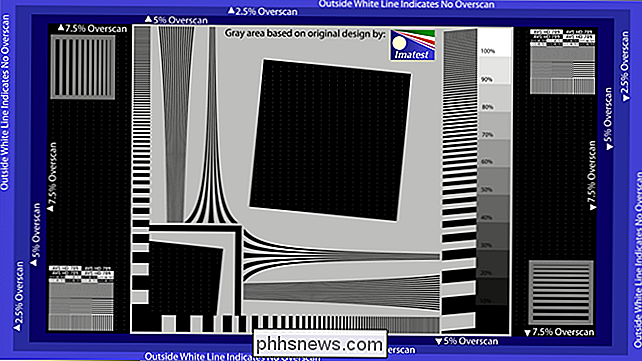
Dans la plupart des cas, vous pouvez probablement Il suffit de réduire la netteté à 0 pour afficher le film, pixel par pixel, tel qu'il est sur le disque. Mais si vous voulez ajouter un peu de netteté, ce modèle de test vous aidera à trouver le bon niveau. Tournez la netteté jusqu'à ce que vous commenciez à voir un motif Moiré autour de l'une des lignes noires, en particulier les très maigres. Dès que vous voyez cela, tournez la netteté jusqu'à ce qu'ils disparaissent.
Correction de la saturation des couleurs et de la teinte pour des couleurs plus précises
Enfin, il est temps d'ajuster les couleurs réelles sur votre écran. Vous ne pouvez pas effectuer de réglage de couleur sérieux sans colorimètre, mais vous pouvez effectuer quelques réglages de base qui devraient vous permettre de vous rapprocher, à condition que vous ayez un téléviseur décent.
Il existe deux façons d'effectuer cet ajustement. Si votre téléviseur est équipé d'un "Mode RVB" ou "Mode Bleu", vous pouvez explorer les paramètres et voir si vous pouvez trouver quelque chose sous ce nom.
Si ce n'est pas le cas, vous aurez besoin une paire de lunettes filtrantes bleues. Ils viennent avec certains des disques d'étalonnage mentionnés ci-dessus, mais si vous utilisez le disque libre AVS 709 comme nous le sommes, vous devrez acheter une paire-THX les vend pour 5 $.
Pour ajuster la saturation des couleurs et la teinte , allez au chapitre 4 de Basic Settings, "Flashing Color Bars". Cela ressemblera à ceci:
Ensuite, activez le mode Bleu ou mettez vos lunettes de filtre bleu. Une fois que vous faites, l'écran devrait ressembler un peu plus à ceci:
Votre objectif est d'obtenir le bleu à l'intérieur des boîtes pour correspondre au bleu de la barre correspondante. Commencez par ajuster le réglage "Couleur" sur votre téléviseur - tournez-le vers le haut ou vers le bas jusqu'à ce que les barres extérieures correspondent le plus possible à leurs boîtes.
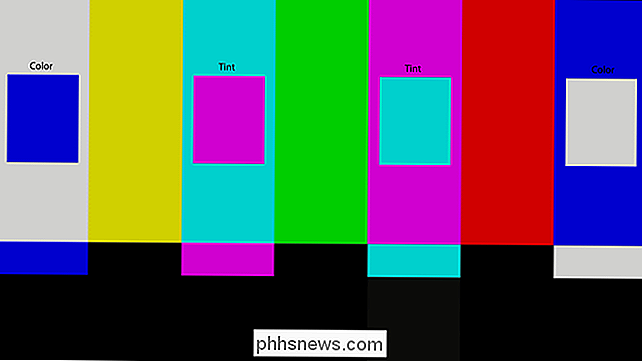
Ensuite, passez à Teinte et faites la même chose avec les deux barres du milieu. Notez que lorsque vous ajustez la teinte, les barres de couleur à l'extérieur sont légèrement décalées, car ces deux paramètres dépendent un peu l'un de l'autre. Alors continuez à aller et venir entre les deux, en les ajustant jusqu'à ce que les quatre cases correspondent aux quatre barres.
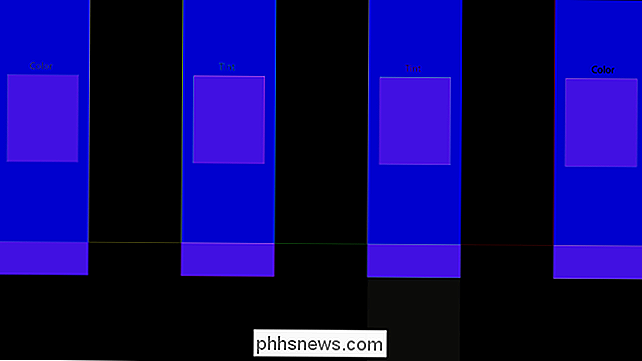
Vérifiez vos couleurs et affinez si nécessaire
À ce stade, vous devriez avoir terminé. Vous pouvez revenir en arrière et revérifier tous vos paramètres maintenant (au cas où l'un d'entre eux affecterait les autres), et j'aime aller dans la section Misc Patterns> Additional du disque AVS 709 et vérifier quelques motifs supplémentaires. La rampe Niveaux de gris est utile pour voir si vous obtenez des bandes de couleur, et les étapes de couleurs et l'écrêtage des couleurs garantissent que les couleurs ne saignent pas ensemble. Si vous rencontrez des problèmes avec ces modèles, il est probable que vous ayez activé des paramètres avancés. Vous devez donc revenir en arrière et expérimenter jusqu'à ce que la rampe de niveaux de gris apparaisse aussi graduelle que possible. l'écrêtage des couleurs montre chaque barre distincte sur le côté gauche de l'écran.
Une fois que vous êtes satisfait de la façon dont tout est configuré, sautez dans un film et regardez à quoi tout cela ressemble. Cela devrait être une amélioration par rapport à ce réglage «vivant».
Comparaison simulée du mode vif et d'une image calibrée. N'est-ce pas mieux? La rue du mode vif est pourpre pour pleurer à haute voix!
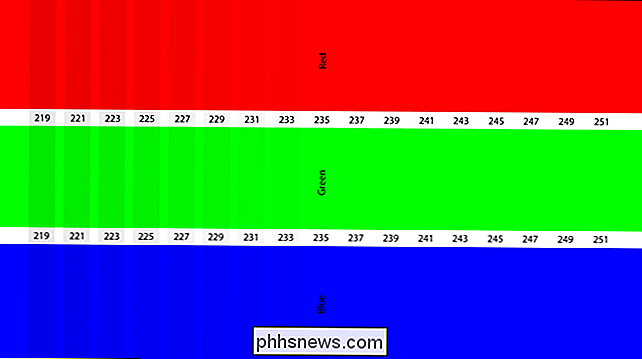
Rappelez-vous, les choses peuvent sembler un peu plus muettes par rapport à ce paramètre vif, mais donnez à vos yeux un peu de temps pour s'habituer au changement. À la fin de la journée, ces ajustements vous permettront d'obtenir le maximum de détails sur votre téléviseur, et vous verrez les films pixel par pixel comme ils étaient destinés, ou du moins aussi proches que possible.

En parlant de ...
L'option la plus facile: le calibrage professionnel en vaut-il la peine?
Si tout cela vous semble trop dur - ou si vous voulez obtenir le
absolu

le calibrateur professionnel peut être la solution. Le prix d'un calibrateur professionnel peut varier énormément, bien qu'en moyenne ils coûtent entre 300 $ et 500 $ (bien que vous puissiez parfois trouver un peu moins cher ou plus coûteux). Un calibrateur professionnel fera tous les ajustements ci-dessus, plus quelques autres que vous ne pouvez pas faire à l'œil nu. En utilisant un équipement spécial, un calibrateur peut perfectionner votre échelle de gris, mapper votre gamme de couleurs et ajuster le gamma selon vos préférences. Cette partie du processus consiste à respecter une certaine norme plutôt que d'obtenir une qualité d'image parfaite. Cela garantit que lorsque vous regarderez
Avatar
, les Na'vi auront la même nuance de bleu que James Cameron a vue dans la salle de montage. La neige blanche en Planète Terre sera un vrai blanc, ne dérivera pas vers d'autres teintes comme le bleu ou le rouge. Certains panneaux seront assez proches de précis après les ajustements de base dont nous avons parlé dans cet article, D'autres téléviseurs auront besoin d'un calibrage professionnel pour avoir une apparence précise. Alors, comment savez-vous si cela en vaut la peine? Cela se résume principalement à la façon dont vous êtes critique de votre image. Si vous êtes l'une de ces personnes qui veut l'image la plus précise possible, l'étalonnage professionnel peut être utile pour vous. Mais si vous regardez juste la comédie occasionnelle dans un salon lumineux, et votre téléviseur vous semble bien après les ajustements ci-dessus, vous n'aurez peut-être pas besoin d'aller plus loin.
Le coût et la complexité de votre configuration peuvent également faire une grande différence. Si vous disposez d'un récepteur vidéo haut de gamme doté de ses propres réglages d'image, un calibrateur professionnel peut vous aider à comprendre le tout. Si vous avez un téléviseur qui coûte 2000 $, un étalonnage de 300 $ peut être un petit prix à payer pour une image parfaite, alors qu'il peut sembler trop cher pour un téléviseur qui était lui-même 300 $.
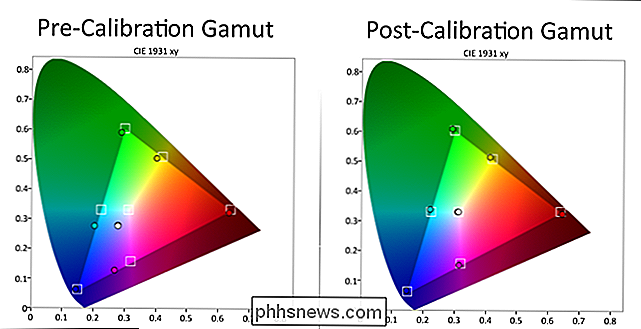
Et, bien sûr, le moins Si vous voulez travailler vous-même, plus un calibrateur professionnel vaudra votre argent. 300 $ peut être beaucoup d'argent si vous passez de "presque là" à "parfait", mais ça vaut le coup si vous passez de "mauvais paramètres vifs" à "parfait". Ceci est particulièrement vrai si vous n'êtes pas très doué pour la technologie - un calibrateur peut trouver des petites choses qui peuvent faire une grande différence (comme un décodeur câblé qui est sorti en définition standard au lieu de HD). > Vous pouvez obtenir un étalonnage auprès des magasins à grande surface comme Best Buy, généralement pour pas cher, mais il est difficile de savoir ce que vous obtenez, car ils emploient tellement de calibrateurs. Certains peuvent être géniaux, d'autres peuvent être terribles. Si vous voulez vraiment vous assurer d'en avoir pour votre argent, il vaut mieux chercher une liste de calibrateurs certifiés ISF ou THX dans votre région. Vous trouverez ici de bonnes listes pour les calibrateurs ISF et les calibrateurs THX, ainsi que des sites comme AVS Forum. Trouver un calibrateur avec une bonne réputation. Demandez-leur quels sont leurs services, quel type d'équipement ils utilisent, depuis combien de temps ils travaillent dans l'entreprise et s'ils vous offrent un rapport complet après l'étalonnage de votre appareil. Si vous faites un peu de diligence raisonnable, vous pouvez être beaucoup plus confiant que vous avez choisi une bonne personne pour le travail.
Rappelez-vous: Votre téléviseur est seulement aussi bon que le matériel source
Enfin, nous devrions vous rappeler : votre téléviseur est aussi performant que la vidéo sur laquelle vous jouez. Vous pouvez calibrer votre téléviseur pour qu'il s'adapte parfaitement à tous les standards, mais aucun étalonnage ne vous évitera une vidéo de mauvaise qualité. Si vous utilisez un DVD au lieu du Blu-Ray, vous n'obtenez pas la meilleure qualité possible. Streaming vidéo comme Netflix sera toujours plus compressé que ses homologues Blu-Ray. Et si vous pirates illégalement des épisodes de Game of Thrones de mauvaise qualité au lieu de regarder la vraie chose, vous allez avoir un mauvais moment.
CONNEXES:
Comment pouvez-vous rendre les DVD mieux sur votre TVHD ?

Alors que vous passez par le processus ci-dessus, assurez-vous que vos films et vos émissions sont de la meilleure qualité possible. Blu-ray est la meilleure qualité que la plupart des consommateurs peuvent obtenir. Si vous ne pouvez pas faire cela, le streaming HD ou les téléchargements HD (à partir de magasins comme iTunes) suffiront, avec les DVD étant un dernier recours (si le film ou l'émission n'est pas disponible en HD n'importe où). Si vous êtes obligé de regarder quelque chose sur un DVD, un meilleur lecteur DVD peut rendre les choses un peu plus nettes sur un téléviseur HD.
De plus, tous les films ne sont pas parfaitement maîtrisés. Certains films sont juste un peu plus délavés que d'autres, ou ont été trop aiguisés lorsqu'ils sont mis sur un disque Blu-ray, et vous ne pouvez rien y faire. Ces paramètres correspondent à la plupart des films, mais ne vous attendez pas à ce que chaque film soit parfait. Si le studio ne fonctionne pas bien, cela apparaîtra sur la TV, quels que soient les paramètres utilisés. La qualité de la télévision est un sujet étonnamment complexe, mais avec un peu de recherche et de peaufinage, vous serez surpris de voir à quel point vous pouvez améliorer votre image. Rappelez-vous juste: ces conseils peuvent donner l'impression que votre photo est sombre ou délavée à première vue, mais c'est surtout vos yeux qui vous jouent des tours. C'est ainsi que ces films et spectacles ont été édités et colorés, et comment ils ont été destinés à être vus dans le théâtre à la maison. Accordez-vous du temps pour vous y habituer, et vous verrez probablement à quel point c'est vraiment mieux.
Un merci spécial aux calibrateurs David Abrams, Ray Coronado et Bill Hergonson pour leur expertise lors de la rédaction de cet article.
Crédits image: archidea / Bigstock, Robert Scoble / Flickr

Les claviers Smartphone sont un cauchemar pour la confidentialité
Android et l'iPhone vous permettent de remplacer le clavier standard par un autre. De par sa nature même, un clavier a un accès complet à tout ce que vous tapez dessus, des messages privés aux mots de passe et aux numéros de cartes de crédit. Certaines données du clavier sont souvent envoyées sur Internet, où elles peuvent être volées - ou même abusées par le développeur du clavier.

Qu'est-ce que OAuth? Comment ces boutons de connexion Facebook, Twitter et Google fonctionnent
Si vous avez déjà utilisé un bouton "Se connecter avec Facebook", ou si vous avez accès à un compte tiers sur votre compte Twitter, vous avez utilisé OAuth. Il est également utilisé par Google, Microsoft et LinkedIn, ainsi que par de nombreux autres fournisseurs de comptes. OAuth vous permet d'accorder à un site Web l'accès à certaines informations sur votre compte sans lui donner le mot de passe de votre compte.



